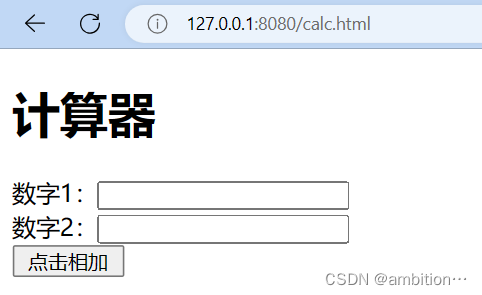一、前言
程序的优化在做过线上bug处理,布局层级优化,项目依赖库版本更新,重复库合并,删除未使用的资源,删除冗余的库,避免因为一个类而引入一个库的问题,leakcanary(参考链接:https://square.github.io/leakcanary/)内存检测处理,lint(参考链接:https://developer.android.google.cn/studio/write/lint?hl=zh–cn)静态代码检测后。如果想要继续优化,那么就需要使用其他工具了。比如开启严格模式StrictMode,该模式会将相关异常信息输出到控制台或者弹出对话框。亦或者使用Profiler等工具进行进行检测(需要注意的是Profiler只能解决一部分问题,不能解决所有问题)
需要注意的是本篇文章采用了Android Studio新版的UI进行操作,具体开启方式为Preferences->Appearance & Behavior ->New UI 。然后勾选Enable new UI并重启Android Studio。开发工具版本为
目前为最新版本开发工具。
测试工具为红米K60,版本为Android13
据官方文档所说Profiler的工具监控UI在Android11、12、13上面的UI有不同的结果,这里需要注意版本不同带来的问题
如需打开 Profiler 窗口,请依次选择 View > Tool Windows > Profiler,或点击工具栏中的 Profile 图标 ![]() 。
。
二、页面卡顿的排查方式
1、耗时操作的监控
可以选择采取以下方式启动应用

或者常规方式启动后使用以下方式打开监控工具

打开后选择CPU栏目打开

然后选择Java/Kotlin Method Sample (legacy)进行记录。Java/Kotlin Method Trace在测试时候记录的数据无法打开,所以没办法进行测试,后续可以打开的时候再进行尝试。需要注意的是对数据记录时间不能过长,否则会导致文件过大无法打开。所以只对关键操作进行记录分析即可。记录完后点击Stop进行完成分析

记录完成后会自动打开,效果如下

选择左侧main选项卡进行确定然后查看Flame Chart。结果如下